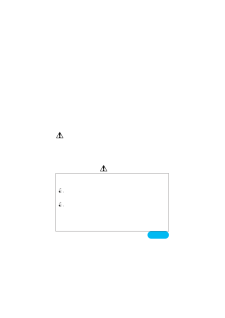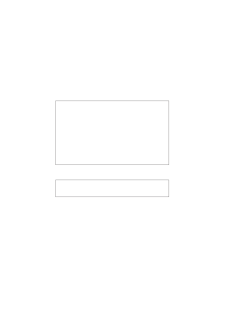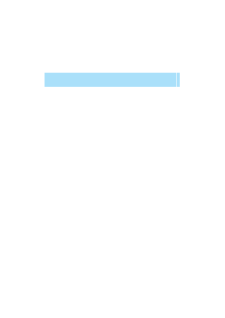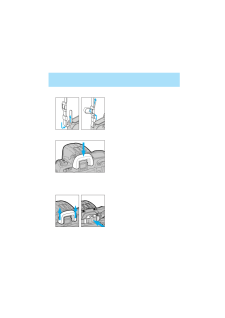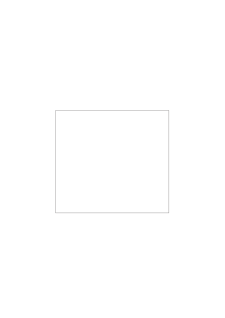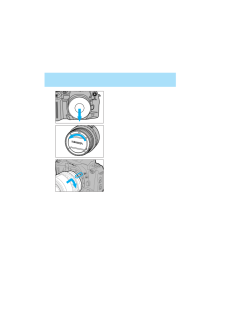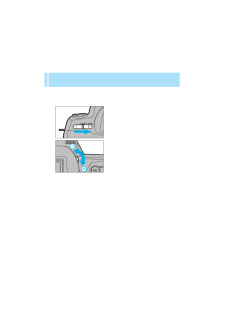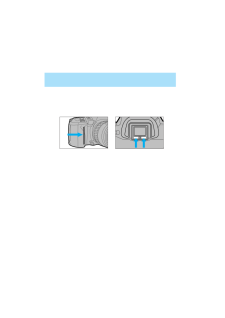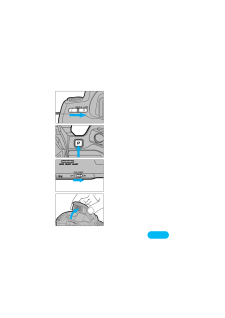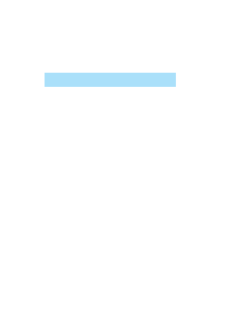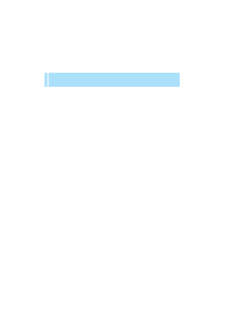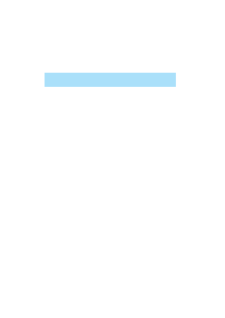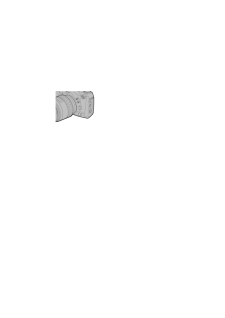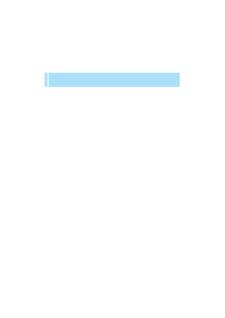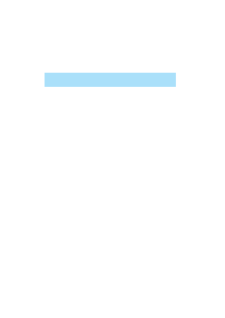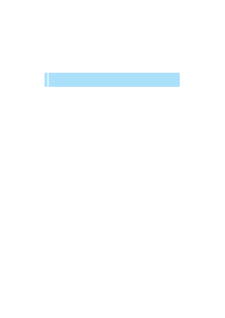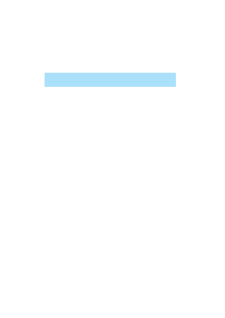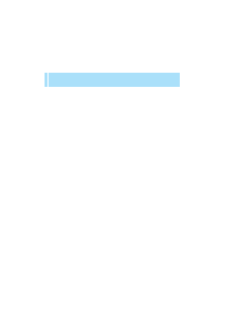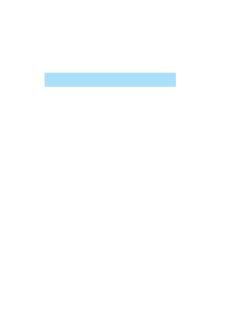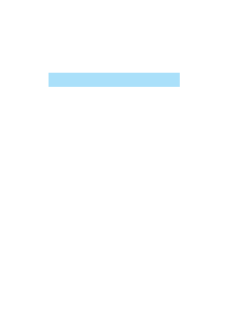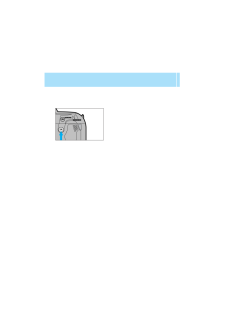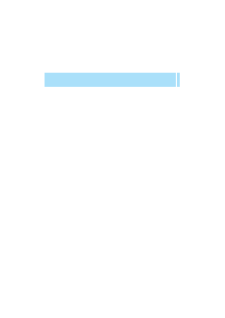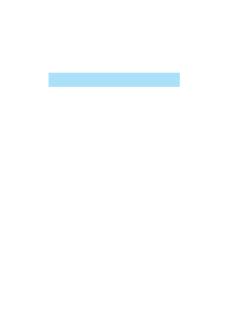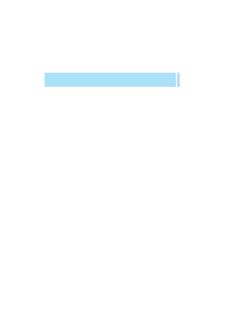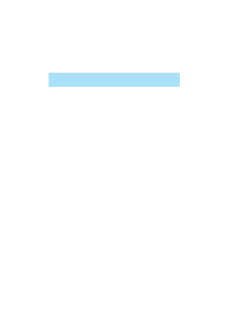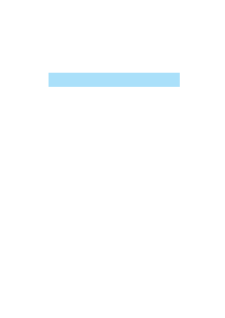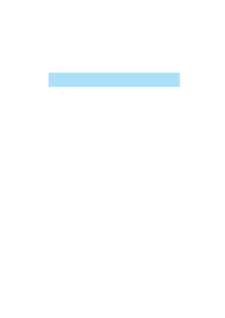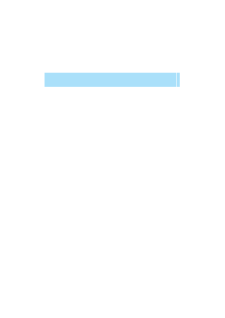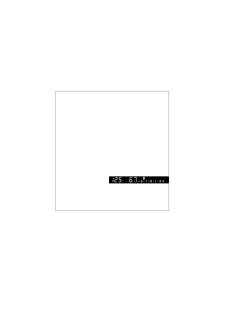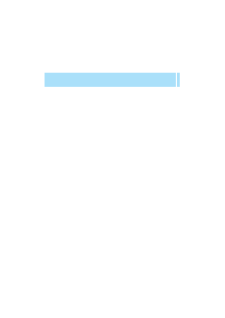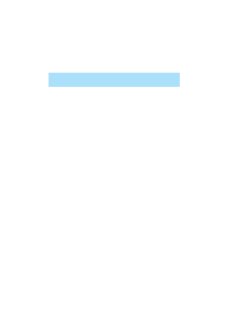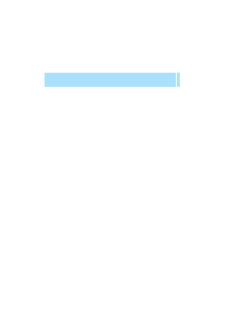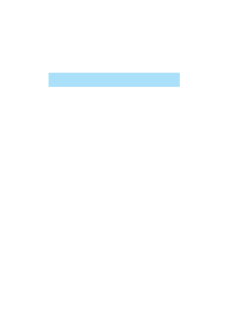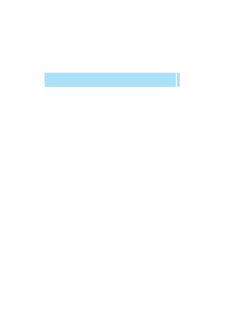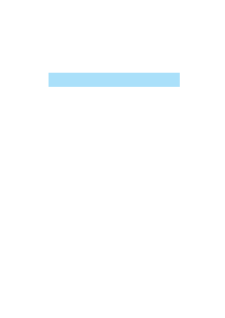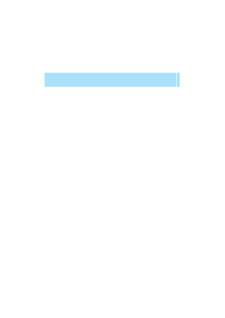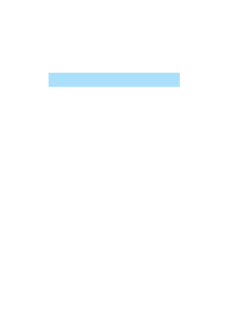6

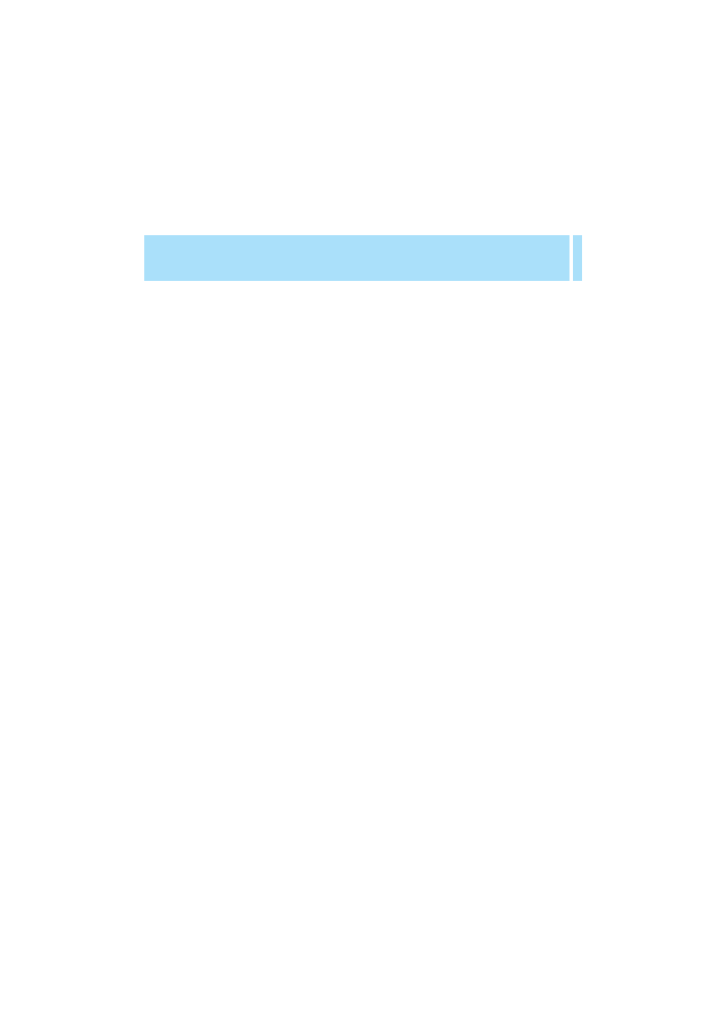
88 / 136 ページ
現在のページURL
逆光でのフラッシュ撮影(日中シンクロ撮影)86フラッシュ撮影応用編写したい人物に比べて背景が非常に明るい逆光などの場合、そのまま撮影すると背景が白くとんでしまいがちです。そのような場合、フラッシュ撮影をすると人物にフラッシュ光を補って明るさのバランスをとり、人物と背景の両方をきれいに写すことができます。内蔵フラッシュを持ち上げていると、フラッシュが必ず発光し、日中シンクロ撮影になります。●Aモード/Sモードでは、背景の明るさや設定した絞り値/シャッター速度によっては、露出オーバーになることがあります。その場合、ファインダー内のシャッター速度/絞り値が点滅してお知らせします。「カスタム設定」で「Pモード時・内蔵フラッシュを持ち上げているときは、フラッシュは必要に応じて自動発光」に設定している場合は、ファインダー内に が点灯していることを確認してから撮影してください。が点灯しないときに日中シンクロ撮影したい場合は、フラッシュ調光補正ボタンを押しながら撮影してください。
参考になったと評価  20人が参考になったと評価しています。
20人が参考になったと評価しています。
このマニュアルの目次
-
2 .基本編正しく安全にお使いいただくためにお買い上げあ...基本編正しく安全にお使いいただくためにお買い上げありがとうございます。ご使用前に、この使用説明書をよくお読みください。この使用説明書では、正しく安全に製品をお使いいただくために、またあなたや他の人々への危害や財産への損害を未然に防止するために、いろいろな絵表示を用いています。よく理解して正しく安全にお使いください。警告この表示を無視した取り扱いをすると、人が死亡したり、重症を負う可能性が想定される内容を示しています。注意この表示を無視した取り扱いをすると、人が傷害を負う可能性が想定される内容および物的損害の...
-
3 .警告基本編ファインダーを通して直接太陽を見ないでく...警告基本編ファインダーを通して直接太陽を見ないでください。失明の恐れがあります。直射日光の当たる場所に放置しないでください。太陽光が近くのものに結像すると、火災の原因となります。やむを得ず直射日光下に置く場合は、レンズキャップを取り付けてください。落下や損傷により内部が露出した場合は、すみやかに電池を抜き、使用を中止してください。感電や火傷の恐れがあります。また内部に手を触れないでください。分解しないでください。修理や分解が必要な場合は、当社サービスセンター・サービスステーションにご依頼ください。内部の高圧...
-
4 .目次2正しく安全にお使いいただくために.........目次2正しく安全にお使いいただくために............................................... ...........1目次............................................................. .........................................................2簡単に写せます標準付属品を取り付けます.......................................
-
5 .3各部の名称......................3各部の名称.......................................................... .......4 撮影早分かり................................................. ............8フィルムを入れます..............................................16カメラの構え方....................................................
-
6 .基本編各部の名称 ()内は参照ページの番号です。4...基本編各部の名称 ()内は参照ページの番号です。4*印のついたところは、直接手などで触れないよう気を付けてください。<ボディ>1234567 89101112131415161718192021 221.グリップセンサー(20)2.AF補助光発光部/セルフタイマーランプ(32、120)3.前ダイヤル4.シャッターボタン5.ボディ表示部(6)6.プログラムセットボタン(123)7.内蔵フラッシュ(33~38)8.撮影シーン選択ボタン(39~46)9.登録呼び出しボタン(101)10.登録番号選択レバー(100...
-
7 .5基本編23343536242526 27 2835基本編23343536242526 27 28303132331392923.アイセンサー*(20)24.ファインダー*25.メインスイッチ(13、19)26.アイピースカップ(11)27.オートロックアクセサリーシュー28.視度調整ダイヤル(19)29.AEロックボタン(75、76、88、95)30.後ダイヤル31.グリップドア32.AFフレーム選択ボタン(28、67~69)33.リモートレリーズターミナル(61)34.アイスタートスイッチ(21)35.途中巻き戻しボタン(24)36.フィルム確認窓(1...
-
8 .基本編各部の名称6<ボディ表示部>下図は、説明のた...基本編各部の名称6<ボディ表示部>下図は、説明のためすべての表示を点灯させています。1234 5 678910111213141516171819202122231.撮影シーンセレクター表示2.電池容量表示3.フィルム感度表示4.フラッシュモード表示5.シャッター速度/フィルム感度/フォーカスフレーム表示6.絞り値/露出補正値/フラッシュ調光補正値/ブラケット段数表示7.露出補正表示8.露出モード表示9.フラッシュ調光補正表示10.セルフタイマー表示11.撮影データメモリー表示12.フィルムカウンター13....
-
9 .7基本編<ファインダー表示部>説明のためすべての表...7基本編<ファインダー表示部>説明のためすべての表示を点灯させています。1678910 11 1213 14 1523 34351.パノラマフレーム2.ローカルフォーカスフレーム3.ワイドフォーカスフレーム(カメラ横位置用)4.ワイドフォーカスフレーム(カメラ縦位置用、パノラマ撮影用)5.スポット測光フレーム6.フラッシュ撮影表示7.ハイスピードシンクロ表示8.フラッシュ充電完了/調光確認表示9.ワイヤレスフラッシュ表示10.フォーカス表示11.シャッター速度/フォーカスフレーム表示12.AEロック表示13...
-
10 .基本編撮影早分かり(詳しくは本文をご覧ください)8...基本編撮影早分かり(詳しくは本文をご覧ください)8電池を入れます。電池(2CR5 1個)を、電池室ふたの表示にしたがって入れます。レンズを取り付けます。レンズとボディの2つの赤い点を合わせてはめ込み、カチッとロックがかかるまで時計方向に回します。電源を入れます。メインスイッチをONにします。フィルムを入れます。フィルムの先端を赤いマークに合わせ、裏ぶたを閉じます。
-
11 .9基本編全自動にします。プログラムセットボタンを押...9基本編全自動にします。プログラムセットボタンを押します。アイスタートスイッチをONにします。カメラを構えます。写したいものがフォーカスフレームに入るように、カメラを構えます。自動的にピントが合います。撮影します。シャッターボタンをゆっくり押し込んで撮影します。
-
12 .基本編簡単に写せますこの章では、撮影前の準備と、最...基本編簡単に写せますこの章では、撮影前の準備と、最も簡単な撮影方法を説明しています。初めてカメラをご使用になる方でも、この章をお読みいただければ簡単に撮影できます。
-
13 .標準付属品を取り付けます11基本編ネックストラップ...標準付属品を取り付けます11基本編ネックストラップの取り付け方左図のように取り付けます。●反対側も同様に取り付けます。アイピースカップの取り付け方接眼枠の上から差し込みます。アイピースキャップの取り付け方①アイピースカップを下から押し上げるようにして外し、②アイピースキャップをはめ込みます。長時間露光(バルブ撮影、61ページ参照)やセルフタイマー撮影(120ページ参照)で、ファインダーから光が入るのを防ぐために使用します。
-
14 .基本編電池を入れます126Vパックリチウム電池2C...基本編電池を入れます126Vパックリチウム電池2CR5を1個使用します。●カメラの汚れや水分をふき取ってから、水滴・砂・ホコリのかからない場所で、乾いた手で操作してください。電池室開放レバーを矢印の方向へ押して、電池室のふたを開けます。電池室ふたの+/-表示にしたがって電池を入れ、カチッと音がするまでふたを閉じます。縦位置コントロールグリップVC-700を取り付けるときは、電池室のふたを外します。ふたを開け、矢印の方向に軽く押すと外すことができます(図A)。外したふたを元通り取り付けるときは、ふたの溝の部分...
-
15 .13基本編電池容量の確認メインスイッチをLOCKか...13基本編電池容量の確認メインスイッチをLOCKからONにすると、自動的に電池の容量がチェックされ、ボディ表示部にその結果を表示します。点灯(5秒間)――新しい電池を準備することをおすすめします(この状態でも撮影はできます)。点滅――電池を交換することをおすすめします(この状態でも撮影はできます)。のみ点滅(他の表示すべて消灯)――新しい電池と交換してください(シャッターは切れません)。点灯(5秒間)――電池容量は十分です。●メインスイッチをONにしてもボディ表示部に何も表示されないときは、まず電池の向きが...
-
16 .レンズの取り付け方14基本編カメラのボディキャップ...レンズの取り付け方14基本編カメラのボディキャップ、レンズの後キャップを外します。レンズとカメラの2つの赤い点を合わせてはめ込み、カチッと音がするまで時計方向に回します。●レンズを取り付けるときは、レンズ取り外しボタンを押さないでください。
-
17 .レンズの取り外し方15基本編レンズ取り外しボタンを...レンズの取り外し方15基本編レンズ取り外しボタンを押しながら、レンズを矢印の方向に止まるまで回して取り外します。●取り外した後は、カメラ側・レンズ側ともキャップを付けて保管してください。●カメラの汚れや水分をふき取ってから、水滴・砂・ホコリのかからない場所で、乾いた手で操作してください。●カメラの内部、特にレンズ信号接点やミラーに触れたり傷をつけたりしないように、また内部に水滴・砂・ホコリが入らないように気を付けてください。●レンズに無理な力を加えないでください。●フラッシュを使わずに撮影する場合は、画面外...
-
18 .基本編フィルムを入れます16始めてカメラをご使用に...基本編フィルムを入れます16始めてカメラをご使用になるときは、フィルムを入れる前に、裏ぶた内側にある保護シートを取り外してください。カメラ使用の時にはこのシートを取外して下さい。 PLEASE REMOVE THIS PLASTIC PROTECTOR BEFORE USING CAMERA.BITTE ENTFERNEN SIE DIESEN SCHUTZ,BEVOR SIE DIE KAMERA BENUTZEN.PRIERE DE RETIRER CETTE PROTECTIONAVANT USAGE...
-
19 .17基本編裏ぶたを閉じ、メインスイッチをONにしま...17基本編裏ぶたを閉じ、メインスイッチをONにします。●フィルムが自動的に巻き上げられ、フィルムカウンターに“1”が表示されます。●DXコード付きのフィルムを入れた場合、フィルム感度が自動的に設定され、ボディ表示部に表示されます。●フィルムが正しく送られていない場合、フィルムカウンターは“0”のまま点滅します。このときは、裏ぶたを開けてフィルムを取り出し、もう一度入れ直してください。シャッター幕は非常に薄く精巧に作られています。フィルムを入れる際に、手やフィルムの先が絶対に触れないように注意してください。●...
-
20 .カメラの構え方18基本編カメラが少しでも動くとぶれ...カメラの構え方18基本編カメラが少しでも動くとぶれた写真になりますので、しっかりと構えて撮影してください。●右手でカメラのグリップを持ち、脇を閉め、左手でレンズの下側をもって支えます。●片足を軽く踏み出し、上半身を安定させます。壁にもたれたり、机などに肘をついたりしても効果があります。●暗い場所でフラッシュを使用しないで撮影する場合や、望遠レンズを使う場合は、手ぶれが起こりやすくなります。このような場合は三脚などにカメラを固定して撮影してください。●別売の縦位置コントロールグリップVC-700やホールディン...
-
21 .ファインダーが見えにくいときは19基本編目の調子に...ファインダーが見えにくいときは19基本編目の調子によりファインダー内の像がはっきりと見えないときは、ファインダーの視度を調整して見やすくすることができます。メインスイッチをONにし、カメラを構えます。フォーカスフレームが最もはっきり見えるよう、視度調整ダイヤルを回します。●遠視の場合は+方向へ、近視の場合は-方向へ回してください。●ファインダー内にフォーカスフレームが現れない場合は、シャッターボタンを半押し(20ページ参照)してください。●視度調整ダイヤルを回しにくいときは、アイピースカップを取り外すと、操...
-
22 .アイスタート(カメラを構えるだけで撮影準備が完了し...アイスタート(カメラを構えるだけで撮影準備が完了します)20基本編このカメラは、構えるだけでピント合わせや露出の決定などすべての撮影準備が整います。これを「アイスタート」と呼んでいます。このカメラは、グリップセンサーと、ファインダーの下にあるアイセンサーでカメラを構えていることを検知しています。グリップセンサー アイセンサー●カメラを三脚に取り付けているときなどグリップから指が離れているときは、アイスタートは働きません。また、手袋をしているときは、グリップセンサーにさわっていてもアイスタートは働きません。こ...
-
23 .21基本編<アイスタートを働かせないようにするには...21基本編<アイスタートを働かせないようにするには>ボディ裏側のアイスタートスイッチをOFFにします。●この場合、シャッターボタンを半押しすると、カメラはピントを合わせ、露出を決定します。●アイスタートスイッチがOFFでも、フォーカスフレームはカメラを構えると表示されます。アイスタートスイッチの機能を、“アイスタートが働く←→アイスタートを働かせない”の切り替え 以外の、次の機能のいずれかに変えることができます。詳しくは本書102ページ「カメラの機能をお好みの状態に変更できます(カスタム設定)」の箇所をご覧...
-
24 .基本編全自動で撮影しましょう22メインスイッチをO...基本編全自動で撮影しましょう22メインスイッチをONにします。プログラムセットボタンを押します。●カメラは全自動の状態になります。特に設定を変えないかぎり、毎回押す必要はありません。アイスタートスイッチをONにします。フラッシュ撮影したいときは、内蔵フラッシュを持ち上げます。●内蔵フラッシュが上がっていると、フラッシュが必ず発光します。
-
25 .23基本編ズームレンズを使っているときは、撮影した...23基本編ズームレンズを使っているときは、撮影したいものが希望の大きさになるようにズームリングを回します。●AFズームXiレンズをご使用の場合は、レンズのAZ/MZスイッチをAZにしてください。ピントを合わせたいものがフォーカスフレーム に入るようにカメラを構えます。●自動的にピントが合います。シャッターボタンをゆっくり押し込んで撮影します。●フィルムの最後のコマを撮影すると、自動的にフィルムが巻き戻されます。このカメラは、使用中のフィルムの残り枚数が9枚以下になると、ファインダー表示部にその残り枚数を表示...
-
26 .フィルムを取り出します24基本編フィルムの最後のコ...フィルムを取り出します24基本編フィルムの最後のコマを撮影すると、自動的に巻き戻しが始まります。巻き戻しの終了を待ちます。裏ぶたを開けてフィルムを取り出します。<最後のコマまで撮影せずに途中で取り出したいときは>メインスイッチをONにして、ボディ背面の途中巻き戻しボタンを押します。●巻き戻しの途中で途中巻き戻しボタンを押すと、巻き戻しが高速になります(巻き戻しの音は多少大きくなります)。☞常に高速巻き戻しになるようにカメラの設定を変更できます。詳しくは本書102ページ「カスタム設定」の箇所をご覧ください。フ...
-
27 .基本編ピント合わせ(フォーカス)についてここでは、...基本編ピント合わせ(フォーカス)についてここでは、カメラが全自動の状態(プログラムセットボタンを押した直後の状態)での、基本的なオートフォーカス機能について説明しています。また、写したいものが画面中央にない場合に、オートフォーカスで写したいものにピントを合わせるためのフォーカスロック(ピントの固定)の方法や、オートフォーカスではピントが合いにくい被写体にピントを合わせるための、手動によるピント合わせ(マニュアルフォーカス)の操作方法についても説明しています。☞AFフレーム選択ボタンと前ダイヤルで、より細かく...
-
28 .ファインダー表示部のフォーカス表示26基本編被写体...ファインダー表示部のフォーカス表示26基本編被写体にピントが合っています。ファインダー内のフォーカス表示が、以下のようにピントの状態をお知らせします。ピントが固定されています(シャッターボタン半押し後で被写体が止まっている場合)。ピント合わせの途中です(シャッターは切れません)。ピントが合いません(シャッターは切れません。30ページをご覧ください) 。
-
29 .写したいものが画面中央にないときは27基本編写した...写したいものが画面中央にないときは27基本編写したいものが画面中央にない構図で撮ろうとすると、写したいものがフォーカスフレームに入らない場合があります。そのまま撮影すると、背景にピントが合って被写体がぼけた写真になってしまうことがあります。このような場合は、次のようにしてピントを固定(フォーカスロック)して撮影してください。シャッターボタンを使う方法ピントを合わせたいものにフォーカスフレーム を合わせ、シャッターボタンを半押しします。●ファインダー内のフォーカス表示がから に変わり、ピントが固定されます。シ...
-
30 .基本編写したいものが画面中央にないときは28AFフ...基本編写したいものが画面中央にないときは28AFフレーム選択ボタンを使う方法ピントを合わせたいものにフォーカスフレーム を合わせ、AFフレーム選択ボタンを押します。●ファインダー内のフォーカス表示がから に変わり、ピントが固定されます。またピントを合わせた位置のローカルフォーカスフレームが表示されます(67ページ参照)。AFフレーム選択ボタンを押したまま、撮りたい構図にして撮影します。●撮影後、AFフレーム選択ボタンから指を離すとピントの固定は解除されます。シャッターを切った後もAFフレーム選択ボタンを押し...
-
31 .29基本編●オートフォーカスモードを(AF制御自動...29基本編●オートフォーカスモードを(AF制御自動切り替え)にしていてピントを固定しにくい場合は、オートフォーカスモードを(ワンショットAF)に切り替えてみてください(64、65ページ参照)。●オートフォーカスモードを(コンティニュアスAF)にしているとき(64ページ参照)、または、フォーカス表示の が点灯しないとき(写したいものにコントラストがないとき、写したいものが動いているときなど)は、フォーカスロックはできません(ピントを固定できません)。●測光方式に「14分割ハニカムパターン測光」 (71ページ参...
-
32 .オートフォーカスの苦手な被写体30基本編オートフォ...オートフォーカスの苦手な被写体30基本編オートフォーカスのピント合わせは被写体のコントラスト(明暗差)を利用しています。したがって、以下のような被写体ではオートフォーカスでピントが合いにくいことがあります。このような場合は、写したいものと同じ距離にあるピントの合いやすい被写体でフォーカスロック撮影するか、次ページの手動によるピント合わせを行ってください。おりの中の動物など、フォーカスフレームの中に距離の異なる被写体が混じっているときオフィスビルの外観など、繰り返しパターンの連続する被写体青空や白壁などコント...
-
33 .標準 手動によるピント合わせ(マニュアルフォーカス...標準 手動によるピント合わせ(マニュアルフォーカス)31基本編フォーカスモード(AF/M)ボタンを、カチッと音がするまでカメラ側に押し込みます。●ボディ表示部にM.FOCUSと表示されます。<AFレンズ・AFズームレンズの場合>被写体が最もはっきり見えるように、レンズのフォーカスリングを左右に回します。<AFズームXiレンズ・AFパワーズームレンズの場合>ズームリングをカメラ側に引き、そのまま左右に回します。被写体が最もはっきり見えるところでズームリングから指を離しま●オートフォーカスでピントが合うような被...
-
34 .基本編ピント合わせのためにランプが光ります32被写...基本編ピント合わせのためにランプが光ります32被写体が暗い、明暗差(コントラスト)が小さいなどの場合、カメラ前面の赤色のランプが光ることがあります。これは、オートフォーカスでピントを合わせやすくするために光るAF補助光です。●AF補助光の届く範囲は、約0.7~7㍍です(当社試験条件による) 。●カメラ構えたときに、AF補助光発光部を指などで覆わないようにしてください。●プログラムフラッシュを取り付けているときは、プログラムフラッシュのAF補助光が発光します。●レンズの焦点距離が300㎜以上のときは、AF補助...
-
35 .基本編フラッシュを使って撮影しましょうこのカメラに...基本編フラッシュを使って撮影しましょうこのカメラにはフラッシュが内蔵されていますので、手軽にフラッシュ撮影を楽しむことができます。ここでは、カメラが全自動の状態(プログラムセットボタンを押した直後の状態)での、基本的なフラッシュ撮影について説明しています。☞逆光での人物を美しく撮る日中シンクロ撮影、夜景を背景にした人物撮影で、人物・夜景両方をきれいに写すスローシンクロ撮影、低速シャッターで動く被写体をフラッシュ撮影するときに、被写体の軌跡を自然に描写する後幕シンクロ撮影、といった高度なフラッシュ撮影もできま...
-
36 .内蔵フラッシュを使って撮影しましょう34基本編内蔵...内蔵フラッシュを使って撮影しましょう34基本編内蔵フラッシュを持ち上げていれば、フラッシュは必ず発光します(強制発光)。このカメラの内蔵フラッシュは、焦点距離24㎜から80㎜のレンズの画角をカバーします。☞カメラが全自動の状態(プログラムセットボタンを押した直後の状態)の時、内蔵フラッシュを持ち上げていれば、フラッシュが必要なときは自動的にフラッシュ撮影になる(自動発光する)ようカメラの設定を変更できます。詳しくは本書102、103ページ「カスタム設定」の箇所をご覧ください。●フラッシュの充電が完了すると、...
-
37 .ファインダー表示部のフラッシュ表示35基本編フラッ...ファインダー表示部のフラッシュ表示35基本編フラッシュの充電が完了しました。(撮影後に点滅)フラッシュ光が被写体に届きました。ハイスピードシンクロ撮影になります(87ページ参照)。ワイヤレスフラッシュ撮影が選択されています(92~96ページ参照)。フラッシュの使用をおすすめします。この表示は、被写体が逆光の状態で、フラッシュを使用した方がきれいに撮れる、とカメラが判断したときに現れることがあります(ただし、「カスタム設定」でPモード時・フラッシュ自動発光に設定していて(前ページ参照)、かつ、内蔵フラッシュが...
-
38 .ISO100フィルム使用時F5.6 1.0 - 2...ISO100フィルム使用時F5.6 1.0 - 2.5㍍内蔵フラッシュの届く範囲36基本編内蔵フラッシュの光が届く範囲には限度があり、それはレンズの焦点距離や絞り値*、フィルムの感度によって異なります。以下の表を目安にしてください。*絞り値についての詳細は54ページをご覧ください。焦点距離(内蔵ズームフラッシュの焦点位置)絞り値 24㎜の画角カバー時 80㎜の画角カバー時F2.8 1.0 - 5.0㍍ 1.0 - 7.1㍍F3.5 1.0 - 4.0㍍ 1.0 - 5.7㍍F4 1.0 - 3.5㍍ 1.0...
-
39 .内蔵フラッシュ使用時のレンズについて37基本編●●...内蔵フラッシュ使用時のレンズについて37基本編●●●●内蔵フラッシュ撮影時はレンズフードを外してください。焦点距離24㎜未満の広角レンズで内蔵フラッシュ撮影すると、写真の周囲が極端に暗くなることがあります。下記のレンズで内蔵フラッシュ撮影するときは、広角側でフラッシュ光がレンズでさえぎられることがありますので、フラッシュ撮影には別売のプログラムフラッシュの使用をおすすめします。詳しくは裏表紙記載の当社サービスセンター・サービスステーションにお問い合わせください。・AFズーム28-70㎜ F2.8G ・AF ...
-
40 .基本編目が赤く写るのを軽減します38暗いところで人...基本編目が赤く写るのを軽減します38暗いところで人物を内蔵フラッシュで撮影すると、フラッシュの光が眼の中で反射して、まれに眼が赤く写ることがあります。撮影の直前に小光量のフラッシュを何回か発光させることで、この現象を和らげることができます。グリップドアを開けてフラッシュモード選択ボタンを押します。前または後ダイヤルを回して、ボディ表示部に を表示させ、シャッターボタンを半押しします。●本発光の前に数回、小光量の発光(プリ発光)が行われます。人物撮影のときは写される人にその旨を伝えておくとよいでしょう。●プリ...
-
41 .基本編撮影シーンに合わせて撮ってみましょう撮りたい...基本編撮影シーンに合わせて撮ってみましょう撮りたい場面の絵表示を選ぶだけで、撮影に適した状態にカメラが設定されますので(撮影シーンセレクター)、簡単に撮ることができます。☞シャッター速度や絞り値などを直接コントロールして、動いているものの描写や背景の描写を撮影者の思い通りに設定することができます。詳しくは本書47ページ「写真の描写を変えてみましょう」の箇所をご覧ください。
-
42 .撮影シーンセレクター40基本編撮影したい場面を5種...撮影シーンセレクター40基本編撮影したい場面を5種類の絵表示の中から選ぶと、撮影に適したシャッター速度と絞り値をカメラが自動的に設定しますので、その場面に合った写真を簡単に撮ることができます。ポートレート人物が浮き立つように、背景が美しくぼけて写ります。記念撮影・風景どこで撮影したかがすぐ分かるように、手前の人物にも背景にもピントが合うように写ります。クローズアップ小さな草花や昆虫などを近接撮影するときに、被写体全体がくっきりとシャープに写ります。スポーツ速く動いているものでも、ぶれないで写ります。夜景ポー...
-
43 .ポートレート41基本編背景を程よくぼかし、人物をく...ポートレート41基本編背景を程よくぼかし、人物をくっきりと立体的に引き立たせます。①撮影シーン選択ボタンを押しながら、②前または後ダイヤルを回して、ボディ表示部にを表示させ、ボタンを離します。▼●逆光のときや、顔に影ができているときは、フラッシュの使用をおすすめします。●背景をぼかすには、レンズの望遠側の方が効果があります。
-
44 .記念撮影・風景42基本編手前の人物も、思い出に残し...記念撮影・風景42基本編手前の人物も、思い出に残したい背景も、両方ともくっきりと写します。風景写真もシャープに写せます。①撮影シーン選択ボタンを押しながら、②前または後ダイヤルを回して、ボディ表示部にを表示させ、ボタンを離します。▼●記念写真で逆光のときは、フラッシュの使用をおすすめします。風景のみ撮影するときは、フラッシュ光が届かないのでフラッシュは使用しないでください(内蔵フラッシュを下げる、外付けフラッシュは電源をOFFにする)。●曇りの日などそれほど明るくないときは、手ぶれしやすいので、三脚の使用を...
-
45 .クローズアップ43基本編小さい草花や昆虫などを近接...クローズアップ43基本編小さい草花や昆虫などを近接撮影するときに使います。被写体全体をくっきりとシャープに写せます。①撮影シーン選択ボタンを押しながら、②前または後ダイヤルを回して、ボディ表示部にを表示させ、ボタンを離します。▼●1.0㍍以内の距離では、写真の下部に影ができるため、内蔵フラッシュは使用しないでください。1.0㍍以内のフラッシュ撮影には、別売のプログラムフラッシュをおすすめします。●クローズアップ撮影では手ぶれが目立ちやすくなりますので、三脚の使用をおすすめします。●レンズの最短撮影距離に注意...
-
46 .スポーツ44基本編速く動いているものを速いシャッタ...スポーツ44基本編速く動いているものを速いシャッター速度でシャープに写し止めます。①撮影シーン選択ボタンを押しながら、②前または後ダイヤルを回して、ボディ表示部にを表示させ、ボタンを離します。▼●なるべく高感度なフィルム(ISO400など)の使用をおすすめします。●フラッシュ光が届かない場合(内蔵フラッシュ光の届く範囲については36ページ参照)は、フラッシュは使用しないでください。●望遠レンズ使用時には、手ぶれしやすいので三脚の使用をおすすめします。
-
47 .夜景ポートレート・夜景45基本編夜景を背景にして記...夜景ポートレート・夜景45基本編夜景を背景にして記念撮影する場合、通常のフラッシュ撮影では手前の人物はきれいに写し出されますが、フラッシュ光の届かない背景は黒くつぶれてしまいます。そのような場合にこのモードを使うと、人物も背景もきれいに撮ることができます。①撮影シーン選択ボタンを押しながら、②前または後ダイヤルを回して、ボディ表示部にを表示させ、ボタンを離します。夜景ポートレート撮影(人物+夜景の場合)●手ぶれしやすいので、三脚を使用してください。また、撮影される人物が動くと写真もぶれるので、動かないように...
-
48 .夜景ポートレート・夜景46基本編フラッシュ光の届か...夜景ポートレート・夜景46基本編フラッシュ光の届かない夜景をきれいに写します。①撮影シーン選択ボタンを押しながら、②前または後ダイヤルを回して、ボディ表示部にを表示させ、ボタンを離します。夜景撮影(夜景のみの場合)内蔵フラッシュを押し下げます。●手ぶれしやすいので、三脚を使用してください。●なるべく高感度なフィルム(ISO400など)の使用をおすすめします。●明かりの少ない、全体的に暗い夜景だと、写真がうまく仕上がらないことがあります。●ピントが合いにくいときは、明るい部分でピントを合わせてから撮影してくだ...
-
49 .応用編写真の描写を変えてみましょう絞りやシャッター...応用編写真の描写を変えてみましょう絞りやシャッター速度を変えることで写真の描写を変えることができます。これはコンパクトカメラにはない、一眼レフの大きな特徴のひとつです。この章では、撮影者の希望する絞り値やシャッター速度で写真をとる方法について説明しています。☞このカメラは、露出補正や露出ずらし(ブラケット)、測光インジケーターなど撮影者の意図通りに撮影するためのさまざまな機能を持っています。詳しくは本書71~85ページ「よりクリエイティブな作画のために【露出のコントロール】」の箇所をご覧ください。
-
50 .応用編露出モード48同じシーン、同じ被写体でも、シ...応用編露出モード48同じシーン、同じ被写体でも、シャッター速度や絞り値を変えると写真の描写が変わります。露出モードを変えることで、シャッター速度と絞り値のどちらか一方、あるいは両方を自分で決めることができます。このカメラには以下の4つの露出モードがあります。P(プログラム)モード(50ページ参照)撮影シーンに適した絞り値とシャッター速度が自動的に決まります。シャッターチャンスに専念することができ、スナップ写真など一般撮影に最適です。また、前後のダイヤルを回すと、Pモードのまま一時的に絞り値やシャッター速度を...
-
51 .49応用編①露出モードボタンを押しながら、②前また...49応用編①露出モードボタンを押しながら、②前または後ダイヤルを回して、希望する露出モードをボディ表示部に表示させ、露出モードボタンを離します。<露出モードの選び方>●モードは以下のように変わります。P A M S☞4つの露出モードのいずれかひとつをカメラに憶えさせ、ワンタッチで呼びだすことができます。詳しくは本書99ページ「登録機能」の箇所をご覧ください。●プログラムセットボタンを押すと、カメラは全自動の状態になり、ボディ表示部にPが表示されます。
-
52 .応用編P(プログラム)モード撮影50イメージシフト...応用編P(プログラム)モード撮影50イメージシフト(P Aシフト、P Sシフト)Pモードのまま一時的に絞り値やシャッター速度を任意に選んで撮影できます。PAシフトPモードのままで、A(絞り優先)モードのような使い方ができます。ファインダー表示を見ながら、後ダイヤルを回して希望の絞り値を選びます。●シャッター速度は自動的に決まります。●PAシフトで選んだ絞り値は、写したいものの明るさが変わっても、そのまま保持されます。Pモードを選びます。●露出モードだけをPモードにするには、49ページの操作をします。●Pモー...
-
53 .51応用編P SシフトPモードのままで、S(シャッ...51応用編P SシフトPモードのままで、S(シャッター速度優先)モードのような使い方ができます。ファインダー表示を見ながら、前ダイヤルを回して希望のシャッター速度を選びます。●絞り値は自動的に決まります。●PSシフトで選んだシャッター速度は、写したいものの明るさが変わっても、そのまま保持されます。●P Aシフト、P Sシフトにするときは、ファインダーをのぞいて絞り値とシャッター速度が表示されているときにダイヤルを回してください。●PAシフト、PSシフト中はフラッシュは使用できません。またフラッシュが発光する...
-
54 .応用編A(絞り優先)モード撮影52撮影者が希望の絞...応用編A(絞り優先)モード撮影52撮影者が希望の絞り値を決めることができます。絞り値が変わると被写体以外のもののピントの状態が変わり、背景をぼかしたり、くっきり写したりすることができます。絞り値を大きくすると近くのものから遠くのものまでくっきりと写り、小さくすると被写体以外のものがぼけやすくなります。①露出モードボタンを押しながら、②前または後ダイヤルを回して、ボディ表示部に Aを表示させます。前または後ダイヤルを回して、希望の絞り値を選びます。●へ回すと絞り値が大きくなります。●へ回すと絞り値が小さくなり...
-
55 .53応用編シャッター速度が8000または30"で点...53応用編シャッター速度が8000または30"で点滅している場合は、カメラの制御範囲を越えているため、露出オーバーまたは露出アンダーの写真になります。シャッター速度が点滅しなくなるまで、絞り値を変更してください。A モードフラッシュ撮影内蔵フラッシュを持ち上げていると(プログラムフラッシュ装着時は、フラッシュの電源ONなら)、フラッシュは必ず発光します。●ファインダー表示部に が表示されます。●シャッター速度は1/200秒以下で自動設定されます。ハイスピードシンクロ(別売のプログラムフラッシュ5400HSが...
-
56 .A(絞り優先)モード撮影54応用編絞り値が小さいと...A(絞り優先)モード撮影54応用編絞り値が小さいとき(絞りを開けたとき)絞り値が大きいとき(絞りを絞り込んだとき)左の写真は、絞り値が小さい状態で撮影しています。ピントが被写体のみに合っていて背景はぼけており、人物がくっきり浮き出てポートレートとしてふさわしい写真になっています。右の写真は、絞り値が大きい状態で撮影しています。被写体だけではなくその前後の広い範囲にピントが合って見え、記念撮影等に適した写真になっています。このような背景の描写は、レンズの絞りで調節できます。絞りとは、フィルムに露光される光の量...
-
57 .S(シャッター速度優先)モード撮影55応用編撮影者...S(シャッター速度優先)モード撮影55応用編撮影者が希望のシャッター速度を決めることができます。シャッター速度が変わると動いているものの写り方が変わります。シャッター速度が速いときには動いているものがくっきりと止まって見え、遅いときは動いているものが流れるように写ります。①露出モードボタンを押しながら、②前または後ダイヤルを回して、ボディ表示部に Sを表示させます。前または後ダイヤルを回して、希望のシャッター速度を選びます。●へ回すとシャッター速度が速くなります。●へ回すとシャッター速度が遅くなります。構図...
-
58 .応用編S(シャッター速度優先)モード撮影56絞り値...応用編S(シャッター速度優先)モード撮影56絞り値が点滅している場合は、カメラの制御範囲を越えているため、露出オーバーまたは露出アンダーの写真になります。絞り値が点滅しなくなるまで、シャッター速度を変更してください。●表示部の60、125といった数字は、1/60秒、1/125秒を表わします。2"、4"など「"」の文字が出ている場合は、2秒、4秒を表わします。Sモードフラッシュ撮影内蔵フラッシュを持ち上げていると(プログラムフラッシュ装着時は、フラッシュの電源ONなら)、フラッシュは必ず発光します。●ファイン...
-
59 .57応用編●絞り値が点滅している場合は、カメラの制...57応用編●絞り値が点滅している場合は、カメラの制御範囲を越えているため、露出オーバーの写真になります。絞り値が点滅しなくなるまで、シャッター速度を変更してください。シャッター速度が速いとき シャッター速度が遅いとき左の写真は、速いシャッター速度で撮影しています。走っている子供が止まって見え、その様子がよく分かります。右の写真は、遅いシャッター速度で撮影しています。背景が流れ、子供の速さが強調されています※。このような動いているものの描写は、カメラのシャッター速度で調節できます。シャッター速度とは、光がフィ...
-
60 .応用編M(マニュアル)モード撮影58Aモード、Sモ...応用編M(マニュアル)モード撮影58Aモード、Sモードで説明した絞り値とシャッター速度の両方を、自由に選ぶことができます。露出計を使って撮影するとき、露出を少しづつ変えて撮影するときなどに便利です。①露出モードボタンを押しながら、②前または後ダイヤルを回して、ボディ表示部に Mを表示させます。後ダイヤルを回して、希望の絞り値を選びます。前ダイヤルを回して、希望のシャッター速度を選びます。構図を決めて、撮影します。
-
61 .59応用編Mモードでは、ファインダー内の測光インジ...59応用編Mモードでは、ファインダー内の測光インジケーター*が、撮影者が設定した絞り値とシャッター速度による露出値と、各測光方式**に基づいてカメラが測光した値との差をお知らせします(メータードマニュアル)。*測光インジケーターの詳細については、84、 85ページをご覧ください。**測光方式の詳細については、71、 72ページをご覧ください。適正露出です露出オーバーになります(+1段)露出アンダーになります(-1.5段)●露出の差が+2.5段/-2.5段になった場合は、測光インジケーター右横/左横の三角マー...
-
62 .M(マニュアル)モード撮影60応用編Mモードフラッ...M(マニュアル)モード撮影60応用編Mモードフラッシュ撮影内蔵フラッシュを持ち上げていると(プログラムフラッシュ装着時は、フラッシュの電源ONなら)、フラッシュは必ず発光します。●ファインダー表示部に が表示されます。●シャッター速度は1/200秒以下の範囲で自由に選べます。絞り値はご使用のレンズの範囲内で自由に選べます。※絞り値を大きくする(絞りを絞り込む)と、フラッシュ光の届く範囲が小さくなります。できるだけ絞り値を小さくして(開放側で)撮影してください。●フラッシュを使わないときは、フラッシュを手で押...
-
63 .長時間露光(バルブ撮影)61応用編シャッターボタン...長時間露光(バルブ撮影)61応用編シャッターボタンを押し続けている間、シャッターが開いたままになります。長時間の露光が必要なときに使用します。露出モードをMモードにします。①前ダイヤルを回して「buLb」を選び、②後ダイヤルを回して希望の絞り値を選びます。必要な時間、シャッターボタンを押し続けます。●バルブ撮影のときは、カメラを三脚に取り付けて撮影することをおすすめします。また、リモートレリーズターミナルにリモートコードRC-1000S/L(別売)を取り付ければ、カメラぶれの防止に役立つとともに、シャッター...
-
64 .応用編よりクリエイティブな作画のために【オートフォ...応用編よりクリエイティブな作画のために【オートフォーカス応用編】☞63ページをご覧ください。【露出のコントロール】☞71ページをご覧ください。【フラッシュ撮影応用編】☞86ページをご覧ください。このカメラには、カメラや写真についてある程度の知識や経験をお持ちの方が撮影される上で、作画や露出判断の手助けとなる、さまざまな機能が搭載されています。これらを使うことで、撮影者の意図が反映された、より創造的な写真を撮ることができます。この章は、一眼レフカメラを初めてお使いになる方には、 多少難しいかもしれません。分か...
-
65 .オートフォーカス応用編オートフォーカスモード63こ...オートフォーカス応用編オートフォーカスモード63このカメラには、コンティニュアスAF(C)、ワンショットAF(S)、およびコンティニュアスAFとワンショットAFとが自動的に切り替わる、 AF制御自動切り替え(A)の3通りのオートフォーカスモードがあり、撮影者の意図や使い方に応じて切り替えることができます。AF制御自動切り替え(A)被写体の動きに応じて、コンティニュアスAFとワンショットAFとが自動的に切り替わります。被写体が動いているときは、シャッターボタンを半押ししている間ピントを合わせ続けます。被写体が...
-
66 .オートフォーカスモード64オートフォーカス応用編コ...オートフォーカスモード64オートフォーカス応用編コンティニュアスAF(C)シャッターボタンを半押ししている間ピントを合わせ続けます。動きの激しい被写体、たとえば運動会の徒競走や競馬、鉄道写真、自動車レースなどの撮影に効果を発揮します。ワンショットAF(S)シャッターボタン半押しで一度だけピントを合わせ、そこで固定(フォーカスロック)します。ほとんど動かない被写体、たとえば建築物や美術品の撮影、あるいは接写・複写撮影などに適しています。☞オートフォーカスモードの3つのモードのいずれかひとつをカメラに憶えさせ、...
-
67 .65オートフォーカス応用編<オートフォーカスモード...65オートフォーカス応用編<オートフォーカスモード(AFモード)の切り替え方>グリップドアを開けて、AFモード選択ボタンを押します。前または後ダイヤルを回して、ボディ表示部にAFモードの記号 、 、 のいずれかを表示させ、シャッターボタンを半押しします。●ボディ表示部にM.FOCUSが表示されているときは、カメラがマニュアルフォーカス(手動によるピント合わせ)の状態になっています。フォーカスモード(AF/M)ボタンを押してM.FOCUS表示を消し、オートフォーカスの状態にしてください。
-
68 .フォーカスフレーム66オートフォーカス応用編オート...フォーカスフレーム66オートフォーカス応用編オートフォーカスで撮影するときは、写したいものがフォーカスフレームに重なるようにカメラを構えます。このカメラは、被写体をとらえやすいワイドフォーカスフレームと、部分的なところにピントを合わせやすいローカルフォーカスフレームとを切り替えて使うことができます。ワイドフォーカスフレーム広い範囲でピント合わせができますので、フォーカスフレームをそれほど意識しなくても楽に被写体をとらえることができ、スナップ感覚で撮影できます。またスポーツシーンのように動きのある被写体でも容...
-
69 .67オートフォーカス応用編ローカルフォーカスフレー...67オートフォーカス応用編ローカルフォーカスフレーム4つのAFセンサーのうちの1つのセンサーからの情報をもとにピントを合わせます。そのため、部分的なところや細かな部分にピントを合わせることができます。サッカーやラグビーなど多人数競技で狙った人物を撮りたいとき、人物撮影で人物の目にピントを合わせたいときなどに便利です。<AFフレーム選択ボタン>このカメラは、フォーカスフレームに関する操作はすべてAFフレーム選択ボタンと前ダイヤルで行なえます。●ワイドフォーカスフレームのときAFフレーム選択ボタンを押すと、ピン...
-
70 .フォーカスフレーム68AFフレーム選択ボタンを押し...フォーカスフレーム68AFフレーム選択ボタンを押します。●4つのAFセンサーのうち、ピントを合わせたセンサー位置のローカルフォーカスフレームが表示され、ピントが固定(フォーカスロック)されます。●ピントが合わなかったときは固定されません。ピントを合わせたセンサー位置のローカルフォーカスフレームも表示されません。ローカルフォーカスフレームへの切り替えワイドフォーカスフレームからローカルフォーカスフレームに切り替えるには、以下の操作をします。AFフレーム選択ボタンを押したまま、前ダイヤルを 、どちらかへ1回回し...
-
71 .69オートフォーカス応用編ワイドフォーカスフレーム...69オートフォーカス応用編ワイドフォーカスフレームへの切り替え以下のようにして、ローカルフォーカスフレームからワイドフォーカスフレームに切り替えます。AFフレーム選択ボタンを押します。●画面内のローカルフォーカスフレーム部分でピント合わせを行なった後、ピントが固定(フォーカスロック)されます。●ピントが合わなかったときは固定されません。AFフレーム選択ボタンを押したまま、前ダイヤルを 、どちらかへ1回回すと、ワイドフォーカスフレームが現れます。●4つのAFセンサーのうち、ピントを合わせたセンサー位置のローカ...
-
72 .ピントが合わなくてもシャッターを切りたいときは70...ピントが合わなくてもシャッターを切りたいときは70ピントが合うまでシャッターが切れない「オートフォーカス優先(AFP)」と、ピントが合っていなくても切りたいときにシャッターが切れる「レリーズ優先(RP)」を、撮影に応じて切り替えできます。グリップドアを開けて、アジャスト(ADJ.)ボタンを押したまま、フィルム感度設定ボタンを押します。前ダイヤルを回して、項目番号「1」を選び、後ダイヤルを回して、設定番号「2」を選びます。シャッターボタンを半押しします。●レリーズ優先(RP)に設定した場合、ボディ表示部にRP...
-
73 .測光方式71露出のコントロールカメラが露出を決定す...測光方式71露出のコントロールカメラが露出を決定するには、写したいものの明るさ(輝度)を測る(測光する)必要があります。測光の方式が異なると、得られる露出も変わってきます。このカメラは3つの測光方式を備えており、撮影目的や光線の状態によって使い分けることができます。14分割ハニカムパターン測光()画面全体を14分割した多分割測光を行ないます。画面内には13個のハニカム (ハチの巣)形状の測光素子と、その周囲との合計14個の測光素子が配置されています。これらの素子はオートフォーカスと連動しているので、画面内の...
-
74 .測光方式72中央重点的平均測光()画面の中央部を重...測光方式72中央重点的平均測光()画面の中央部を重点的に、画面全体の明るさを平均測光します。逆光のときや被写体が画面中央にない場合などは、露出補正(74ページ参照)が必要になります。スポット測光()画面中央部のスポット測光フレーム内のみを測光します。コントラスト(明暗差)の大きい被写体や、画面のある特定の部分だけを測光するのに適しています。測光したい部分が画面中央にないときは、AEロック撮影(75ページ参照)を行なってください。露出のコントロール
-
75 .73露出のコントロール<測光方式の選び方>グリップ...73露出のコントロール<測光方式の選び方>グリップドアを開けて、測光方式選択ボタンを押します。前または後ダイヤルを回して、ボディ表示部に測光方式の記号 、 、 のいずれかを表示させ、シャッターボタンを半押しします。☞3つの測光方式のいずれかひとつをカメラに憶えさせ、ワンタッチで呼びだすことができます。詳しくは本書99ページ「登録機能」の箇所をご覧ください。
-
76 .画面全体を明るく・暗くする(露出補正)74フィルム...画面全体を明るく・暗くする(露出補正)74フィルムに当たる光の量を調節して、意図的に画面全体を明るめにしたり(露出オーバー)、逆に暗めにしたりする(露出アンダー)ことができます。①露出補正ボタンを押しながら、②前または後ダイヤルを回して、希望の補正値を設定します。設定が終われば露出補正ボタンを離します。●-3.0から+3.0まで、0.5段ごとに設定できます。●露出補正を解除する場合は、上記と同じ操作で補正値を0.0にしてください。●設定後は、ボディ表示部に が表示されます。露出モードが M モード以外のとき...
-
77 .露出の固定(AEロック撮影)75露出のコントロール...露出の固定(AEロック撮影)75露出のコントロールAEロックボタンを押すと、そのとき選択されていた測光方式によって算出された露出が固定されます。測光したいものとピントを合わせたいものとが異なる場合や、露出を一定に保ったまま連続撮影したい場合などに使用します。AEロックは、Mモード以外の露出モードで使用できます。測光したいものにピントを合わせます。AEロックボタンを押します。●ファインダー表示部にAEロック表示(AEL)が点灯し、露出が固定されたことをお知らせします。●ファインダー表示部の右の方に測光インジケ...
-
78 .露出の固定(AEロック撮影)76AEロックボタンを...露出の固定(AEロック撮影)76AEロックボタンを押したまま、必要ならば写真の構図を変えます。●前ページ、操作2で固定された露出を基準(0)にして、構図を変えた後のスポット測光フレーム内の測光値がインジケーターに指標で表示されます。AEロックボタンを押したまま、ピントを合わせたい被写体にピントを合わせ直して、撮影します。●露出は操作2のロック(固定)された値で制御されます。●同じ露出で連続して撮影する場合は、AEロックボタンを押し続けてください。●フラッシュが光るとき(ファインダー表示部に が点灯していると...
-
79 .ブラケット(露出ずらし)撮影77露出のコントロール...ブラケット(露出ずらし)撮影77露出のコントロールリバーサルフィルムを使うときなど厳密な露出を要求される撮影では、適正露出での撮影以外に、その前後に少し露出をずらして何点か撮影することがあります。これをブラケット(露出ずらし)といいます。このカメラでは、シャッターボタンを押し込むだけで、あらかじめ設定しておいたブラケット段数/撮影枚数での撮影が連続して行なえます。設定できるブラケット段数と撮影枚数は、以下のとおりです。グリップドアを開けて、セルフタイマー/巻き上げモードボタンを押します。(次ページへ続く)ブ...
-
80 .ブラケット(露出ずらし)撮影78グリップドアを開け...ブラケット(露出ずらし)撮影78グリップドアを開けて、アジャストボタン(ADJ.)を押します。●が点滅して、数値を変更できることをお知らせします。①前ダイヤルを回してブラケット段数を選びます。②後ダイヤルで撮影枚数を設定します。●設定したら、シャッターボタンを半押しします。露出のコントロールシャッターボタンを押し込んで撮影します。撮影が終わるまでシャッターボタンから指を離さないでください。●設定枚数分の撮影が終了しないうちにシャッターボタンから指を離すと、設定通りのブラケット量の写真が撮影されないことがあり...
-
81 .フラッシュを使った露出ずらし撮影(フラッシュブラケ...フラッシュを使った露出ずらし撮影(フラッシュブラケット)79露出のコントロール内蔵フラッシュまたは別売のプログラムフラッシュを使ってフラッシュ撮影するとき、フラッシュの光量を段階的に変化させることができます(フラッシュブラケット)。フラッシュ光の届かない背景の露出はそのままで、フラッシュ光の届く主被写体だけの露出ずらし撮影ができます。設定できるブラケット段数と撮影枚数は、定常光のブラケット(露出ずらし)撮影の場合と同じで、以下のとおりです。内蔵フラッシュを持ち上げます。または、カメラに取り付けたプログラムフ...
-
82 .フラッシュを使った露出ずらし撮影80フラッシュ充電...フラッシュを使った露出ずらし撮影80フラッシュ充電完了の表示を待ってから、シャッターボタンを押し込んで撮影します。上記 の操作を、設定した撮影枚数分、繰り返します。定常光の(フラッシュなしの)ブラケット(77ページ参照)の場合と違って、1コマづつ、撮影枚数分だけシャッターを切る操作になります。●フラッシュブラケット時は、シャッターボタンから指を離したとき、ボディ表示部に次の撮影がフラッシュブラケットの何コマ目であるかが表示されます。●フラッシュブラケット時は、フラッシュは強制発光になります。●フラッシュブラ...
-
83 .多重露光81露出のコントロールフィルムの1コマに、...多重露光81露出のコントロールフィルムの1コマに、最高9回までの露光をすることができます。グリップドアを開けて、セルフタイマー/巻き上げモードボタンを押します。前または後ダイヤルを回して、ボディ表示部に を表示させます。グリップドアを開けて、アジャストボタン(ADJ.)を押します。●が点滅して、数値を変更できることをお知らせします。(次ページへ続く)
-
84 .多重露光82前または後ダイヤルを回して、多重露光の...多重露光82前または後ダイヤルを回して、多重露光の回数を設定します。●2~9(回)のいずれかを選びます。●設定したら、シャッターボタンを半押しします。シャッターボタンを押して撮影します。●1回目の露光が行なわれ、フィルムカウンターに M2と表示されます。フィルムは巻き上げられません。引き続き、シャッターボタンを押して撮影します。●操作4で設定した回数分の露光が行なわれると、フィルムが次のコマへ巻き上げられ、フィルムカウンターは通常のコマ数表示にもどります。<多重露光の途中で、多重露光の設定を解除したいときは...
-
85 .83露出のコントロール●多重露光撮影では、背景や被...83露出のコントロール●多重露光撮影では、背景や被写体の状況によってはあらかじめ露出補正しておく必要があります。●ネガフィルムで多重露光撮影した場合は、その旨を店頭で申し出ないとプリントされないことがあります。●設定回数分の露光を行なう前にカメラの電池を抜くと、多重露光は解除されますが、フィルムは次のコマへ巻き上げられません。電池を入れ直して、再度多重露光に設定すると、多重露光撮影を続けることができます。なお、通常の撮影を続ける場合は、フィルムを1コマ空送りしてからにしてください。前または後ダイヤルを回して...
-
86 .Mモード設定時測光インジケーターの表示内容84露出...Mモード設定時測光インジケーターの表示内容84露出モード カメラの状態P/A/Sモード設定時および撮影シーンセレクターの各モード設定時14分割ハニカムパターン/中央重点的平均/スポットの各測光方式で、露出補正値設定時14分割ハニカムパターン/中央重点的平均/スポットの各測光方式で、AEロックボタンを押している間(AEロックの機能を働かせている間)露出のコントロール
-
87 .85指標の表示内容 測光インジケーター撮影者が設定...85指標の表示内容 測光インジケーター撮影者が設定した露出補正値を表示します。(74ページ参照。露出補正値を設定していないとき(値が0.0のとき)は、指標は0の上に表示されます。)AEロックボタンを押して (AEロックの機能を働かせて)固定したときの測光値を基準値(0)として、構図を変えた後のスポット測光フレーム内の測光値の、基準値との差を表示します。(76ページ参照。)カメラがそのときの測光方式に基づいて測光した露出値を基準値(0)として、撮影者が設定した絞り値とシャッター速度による露出値の、基準値との差...
-
88 .逆光でのフラッシュ撮影(日中シンクロ撮影)86フラ...逆光でのフラッシュ撮影(日中シンクロ撮影)86フラッシュ撮影応用編写したい人物に比べて背景が非常に明るい逆光などの場合、そのまま撮影すると背景が白くとんでしまいがちです。そのような場合、フラッシュ撮影をすると人物にフラッシュ光を補って明るさのバランスをとり、人物と背景の両方をきれいに写すことができます。内蔵フラッシュを持ち上げていると、フラッシュが必ず発光し、日中シンクロ撮影になります。●Aモード/Sモードでは、背景の明るさや設定した絞り値/シャッター速度によっては、露出オーバーになることがあります。その場...
-
89 .ハイスピードシンクロ(HSS)撮影87フラッシュ撮...ハイスピードシンクロ(HSS)撮影87フラッシュ撮影応用編Photo Photo従来の日中シンクロ撮影 ハイスピードシンクロ撮影別売のプログラムフラッシュ5400HSをこのカメラに取り付けて、5400HSをスタンダードモード(HSSマークが表示されている状態) にします。すると、フラッシュ同調シャッター速度の制限がなくなり、カメラの持つシャッター速度全域(30秒~1/8000秒)でフラッシュ撮影ができるようになります。その結果、絞り値の選択幅が広がりますので、日中シンクロ撮影でも絞りを開けて背景をぼかし、人...
-
90 .夜景を背景にしたフラッシュ撮影 (スローシンクロ撮...夜景を背景にしたフラッシュ撮影 (スローシンクロ撮影)88フラッシュ撮影応用編夜景を背景にして記念撮影する場合など、通常のフラッシュ撮影では手前の人物はきれいに写しだされますが、フラッシュの届かない背景は黒くつぶれてしまいます。このような場合、スローシンクロ撮影(シャッター速度の遅いフラッシュ撮影)をすると、人物も背景もきれいに撮ることができます。Pモード、Aモードでは次のようにしてスローシンクロ撮影ができます。ファインダー内に が点灯しているとき、AEロックボタンを押しながら撮影します。●シャッター速度が...
-
91 .後幕シンクロ撮影89フラッシュ撮影応用編通常フラッ...後幕シンクロ撮影89フラッシュ撮影応用編通常フラッシュは、シャッターの第一幕(先幕)の走行直後に発光します。フラッシュ発光後に定常光による露光が行われるため、長秒時のフラッシュ撮影では、光の流れなどが不自然に写ることがあります。後幕シンクロでは、シャッターの後幕(第二幕)走行直前にフラッシュを発光させます。動いている被写体を低速シャッター速度でフラッシュ撮影するときに用いると、光の流れや被写体の軌跡をより自然に描写でき、効果的です。後幕シンクロ撮影 通常のフラッシュ撮影グリップドアを開けて、フラッシュモード...
-
92 .後幕シンクロ撮影90フラッシュ撮影応用編シャッター...後幕シンクロ撮影90フラッシュ撮影応用編シャッターボタンを押して撮影します。●後幕シンクロは、低速シャッターで動きのある被写体を撮影する場合に使用すると、より効果を発揮します。したがって、シャッター速度が1/90秒より高速の場合、効果がほとんど得られませんので、後幕シンクロに設定していても通常のフラッシュ制御になります(このとき、ボディ表示部のは、消えずに点灯したままになります)。●後幕シンクロ設定時は、赤目軽減プリ発光、ハイスピードシンクロ(HSS)撮影、ワイヤレスフラッシュ撮影(92ページ参照)はできま...
-
93 .フラッシュの光量を補正できます91フラッシュ撮影応...フラッシュの光量を補正できます91フラッシュ撮影応用編このカメラは、内蔵フラッシュまたは別売のプログラムフラッシュを使ってフラッシュ撮影するとき、フラッシュの光の量だけを調節することができます(フラッシュ調光補正)。そのため、フラッシュ光の届かない背景の露出を変えることなく、フラッシュ光が届く主被写体だけの描写を補正することができます。①フラッシュ調光補正ボタンを押しながら、②前または後ダイヤルを回して、希望の補正値を設定します。設定が終わればボタンを離します。●-3.0から+3.0まで、0.5段ごとに設定...
-
94 .ワイヤレスフラッシュ撮影92ワイヤレスフラッシュ撮...ワイヤレスフラッシュ撮影92ワイヤレスフラッシュ撮影には、別売のプログラムフラッシュ5400HS、5400xi、3500xi のいずれかが必要です。写真①写真②写真③フラッシュをカメラの上に取り付けて撮影すると、写真①のように平面的な印象を受ける写真になることがあります。このようなとき、フラッシュをカメラから離して撮影すると、フラッシュの位置を工夫することで、陰影を付けて立体感を出すことができます(写真②)。このようなフラッシュをカメラから離した撮影をオフカメラフラッシュ撮影と呼びます。写真③はカメラの内蔵...
-
95 .93フラッシュ撮影応用編<ワイヤレスフラッシュの設...93フラッシュ撮影応用編<ワイヤレスフラッシュの設定方法>グリップドアを開けて、フラッシュモード選択ボタンを押します。前または後ダイヤルを回して、ボディ表示部にWLを表示させ、シャッターボタンを半押しします。フラッシュをカメラに取り付け、フラッシュとカメラの電源をONにします。フラッシュをカメラから取り外し、内蔵フラッシュを持ち上げます。
-
96 .1.0-5.0ワイヤレスフラッシュ撮影94<撮影方...1.0-5.0ワイヤレスフラッシュ撮影94<撮影方法>カメラとフラッシュの位置を決めます。このカメラは内蔵フラッシュの発光を信号として5400HSや5400xi、3500xi を発光させます。信号が正しく受け取れるよう以下のことに気を付けてください。●室内など暗いところで撮影してください。●以下の図表は3500xiを使用するときのものです。その他のフラッシュを使われる場合は、各フラッシュの使用説明書をお読みください。カメラと被写体の距離 表1を参照 被写体の真後ろにフラッシュを 置かないでください。 被写体...
-
97 .95フラッシュ撮影応用編カメラのAEロックボタンを...95フラッシュ撮影応用編カメラのAEロックボタンを押して、カメラから離したフラッシュが発光することを確認します(テスト発光)。プログラムフラッシュとカメラの内蔵フラッシュの充電完了を確認します。●プログラムフラッシュは、背面の が点灯し、前面のAF補助光が点滅すると充電完了です。●内蔵フラッシュは、ファインダー内のが点灯すると充電完了です。もう一度両方のフラッシュの充電完了を確認し、 シャッターボタンを押し込んで撮影します。※上記4の操作のとき、カメラのフラッシュ調光補正ボタンを押しながら撮影すると、カメラ...
-
98 .ワイヤレスフラッシュ撮影96<ワイヤレスフラッシュ...ワイヤレスフラッシュ撮影96<ワイヤレスフラッシュの解除>グリップドアを開けて、フラッシュモード選択ボタンを押します。前または後ダイヤルを回して、ボディ表示部のWLを消し、シャッターボタンを半押しします。フラッシュをカメラに取り付け、フラッシュとカメラの電源をONにします。<ワイヤレスフラッシュリモコンを使ったワイヤレスフラッシュ撮影>内蔵フラッシュの代わりに、別売のワイヤレスフラッシュリモコンを使っても同様のワイヤレスフラッシュ撮影ができます。詳しくはワイヤレスフラッシュリモコンの使用説明書をご覧ください...
-
99 .シンクロターミナル97フラッシュ撮影応用編このカメ...シンクロターミナル97フラッシュ撮影応用編このカメラにはシンクロターミナルがついていますので、シンクロコード付きフラッシュを使った撮影ができます。シンクロターミナルを使ってフラッシュ撮影する場合は、カメラの露出モードをMモードにして、シャッター速度を1/200秒以下(低速側)に設定してください。●シンクロ端子の極性が逆のフラッシュ* は使用できません。このようなフラッシュをこのカメラに接続しても、フラッシュは発光しません。これらのフラッシュをお使いになる方は、裏表紙記載の当社サービスセンター・サービスステー...
-
100 .より有効にご活用いただくためにご活用いただくために...より有効にご活用いただくためにご活用いただくためにここでは、多彩な撮影を楽しむためのさまざまな機能について説明しています。ぜひご一読いただき、このカメラをより有効にご活用ください。





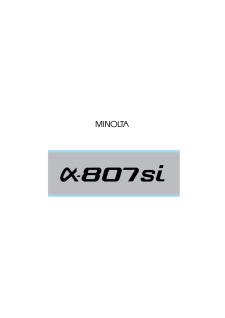


![前ページ カーソルキー[←]でも移動](http://gizport.jp/static/images/arrow_left2.png)